自由传输任意相机拍摄的照片
Camera Connect最新版本app专门为佳能相机打造的辅助工具,能够轻松连接自己的佳能相机,快速传输拍摄的照片和视频到手机或者平板上进行保存,传输的速度都非常快的,在局域网下进行传输非常的方便,没有任何限制。
1、佳能官方推出的一款智能连接应用,专为提升用户在使用佳能相机时的便捷性与互动体验而设计,用户可以将相机与智能手机无缝连接。
2、该应用支持通过Wi-Fi或蓝牙快速连接佳能相机与手机,拍摄后的照片和短片可实时传输至手机端,无需数据线或其他繁琐操作,即可直接分享。
3、具备远程控制能力,用户可以通过手机屏幕查看相机的实时取景画面,并调整对焦、快门速度、光圈等关键参数,实现更加灵活的拍摄方式。
4、无论是旅行摄影、人像自拍还是专业创作场景,Camera Connect 都能有效拓展相机的功能边界,让摄影过程更高效、更智能化。
1、确认设备与App准备
首先,确认您的佳能相机是否具备wifi功能。目前,佳能的全画幅单反中,5D4、6D2以及6D都配备了WIFI功能,而全画幅微单EOS R同样支持。接下来,您需要在智能手机上下载并安装佳能的特定应用程序——camera connect应用,这是实现手机与相机无线连接的关键一步。

2、相机WIFI设置步骤
完成手机应用程序的安装后,接下来需要在相机上进行一些设置。操作相机时,按MENU键进入设置,找到类似扳手的图标,进入分菜单,找到WIFI功能选项(若您的相机未显示该选项,请尝试在无线通信设置或通讯设置中查找)。选定后,点击确定,选择“连接至智能手机”的选项,并进一步选择“轻松连接”。此时,将显示相机的无线名称和密码。请务必记住这些信息,并确保在接下来的步骤中保持不动。
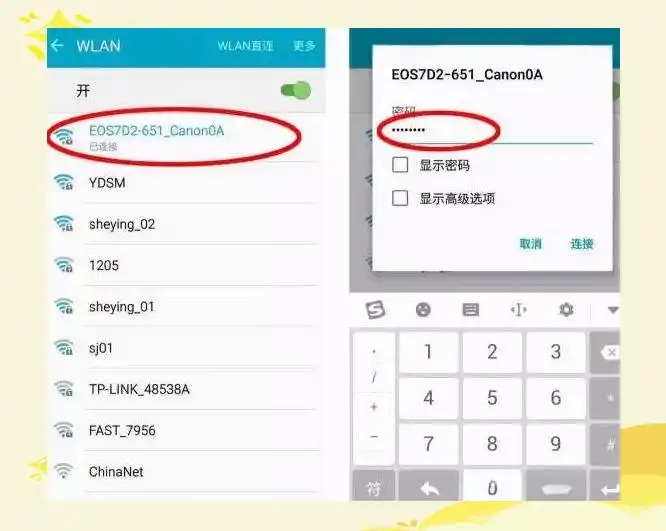
3、手机与相机连接方法
在手机上打开设置,选择WLAN并找到与相机型号相对应的无线名称,然后输入相机屏幕上显示的密码。完成手机设置后,打开已下载的佳能应用程序。此时,回到相机并确认连接,即可完成手机与相机的连接。现在,您可以使用手机传送照片并遥控拍摄。
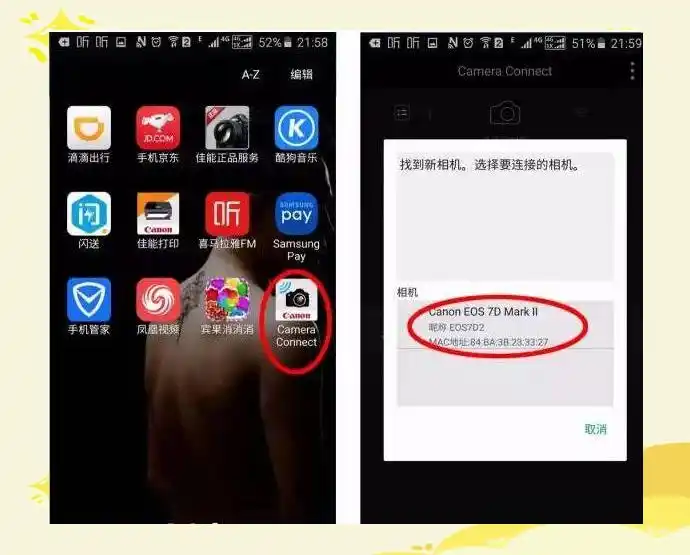
4、再次连接与使用注意事项
在相机上找到WIFI设置,并选择“发送至手机”选项。此时,无需再次输入密码,只需直接点击连接带有相机名称的WIFI即可(前提是手机已保存该相机WIFI的数据)。若需更换手机连接,只需重复前面步骤,即可轻松完成新手机与相机的连接。
连接智能手机,拍摄更加乐趣多多
Canon Camera Connect可以大幅提升用户的照片体验。用佳能相机拍摄的照片、短片,都可以通过这个应用程序当场导到智能手机上,这样就可以直接在手机上进行网络分享,展示给家人和朋友。除了传输功能,这个应用程序还可以让智能手机成为相机的遥控器。智能手机上可以遥控显示相机的实时显示画面,并高效完成各种相机的拍摄设置。
佳能相机拍出的高画质照片,提升网络分享的品质
“导入图像”功能可以通过Wi-Fi将智能手机和相机连接起来,并不需要将所有照片都传输到智能手机里,就能在智能手机上查看相机存储卡中保存的照片及短片的缩略图。通过缩略图选出自己中意的照片或短片※再传到智能手机上,可以节省智能手机的存储空间提升选图效率。
提升拍摄后整理和使用照片的效率
运用Canon Camera Connect,相机放在包里的时候,也可以在智能手机上浏览相机里的照片。可以随时删除不想要的,或给照片进行评分。这样可以在乘坐交通工具等时,利用空闲时间进行照片的整理,提升效率。此外,还可以联动DPP Express、Mobile File Transfer或SELPHY Photo Layout等其他的佳能应用程序,让照片的使用效率更高。
智能手机变身高性能无线遥控器
使用“拍摄”功能,可以在智能手机上查看相机的实时显示拍摄画面,并进行各种拍摄设置,实现高效的遥控拍摄。比如,拍摄鸟类或对人类比较警惕的野生动物时,或想在人不方便攀登的高处进行俯视拍摄等时,通过Canon Camera Connect进行遥控拍摄,可以完成大部分的拍摄设置,进行自动对焦或手动对焦的操作,遥控拍摄非常灵活,可随机应变,非常方便。
通过智能手机的实时显示画面,高效完成相机设置
在相机上设好Av(光圈优先自动曝光)、Tv(快门优先自动曝光)、P(程序自动曝光)、M(手动曝光)等拍摄模式后,就可以在智能手机的画面上设置光圈值、快门速度、ISO感光度、曝光补偿、白平衡等多种拍摄设置。因为智能手机和相机可以通过Wi-Fi直连,在山顶、海上等多种环境中都可以使用。
简单、便捷的蓝牙遥控
支持蓝牙的佳能相机与同样支持蓝牙的智能手机,可以配对进行遥控拍摄。这种蓝牙遥控拍摄界面非常简单,初学者也能很方便地操作。相机连到电视时,可在电视上欣赏相机上的照片和短片,此时还可通过蓝牙遥控,切换或放大缩小图像,还可进行幻灯片播放的操作。
-对应移动设备
・Android 11/12/13/14/15
- 蓝牙系统要求
要进行蓝牙连接,相机需要有蓝牙功能,同时您的安卓设备需要有蓝牙4.0或更新版本(支持蓝牙低功耗技术),操作系统必须是安卓5.0或更新版本。
-对应文件
JPEG, MP4, MOV
・不支持导入原始RAW文件(将RAW文件尺寸调整为JPEG)。
・使用EOS相机拍摄的MOV和8K视频文件无法保存。
・由所兼容相机拍摄的HEIF(10位)及RAW短片文件无法保存。
・使用摄像机拍摄的AVCHD文件无法保存。
-注意事项
・如果应用程序无法正常运行,请在关闭程序后重新尝试。
・此程序不保证能够在所有安卓设备上运行。
・当使用电动变焦适配器时,请将实时视图功能设置为开。
・ 如果将设备连接到相机时弹出操作系统网络确认对话框,请勾选复选框,以便下次使用相同的连接。
・图像中可能包含您的个人信息,如GPS数据。在将图像发布至众人均可浏览的在线环境时,请小心谨慎。
1、支持多种佳能相机型号连接,兼容性强,用户可根据设备类型轻松配对,实现照片和视频的即时传输与分享。
2、远程拍摄控制功能特别适合需要精准构图的场景,用户可在手机端完成所有拍摄操作,避免触碰相机带来的抖动影响。
3、应用界面简洁直观,操作逻辑清晰,即使是非专业用户也能迅速掌握各项功能,轻松上手,非常使用起来很方便。
1、一键分享功能让用户在拍摄完成后,无需额外导出步骤,即可将高清照片或视频上传至社交平台。
2、支持自动同步设置,用户可设定特定条件(如每次开机自动连接),进一步简化操作流程,提高使用效率。
3、提供安全连接机制,确保传输过程中的数据隐私保护,避免照片泄露风险,让用户用得更安心。
9.8
请为游戏评分:
一般
发表评论
可以轻松连接相机传输文件